
Làm gì khi Surface không nhận phím
Lỗi không nhận được bàn phím là một trong những lỗi luôn khiến mọi người quan tâm khi sử dụng Surface. Tuy nhiên, không phải lúc nào máy không nhận được phím cũng là hỏng hoàn toàn.
Để chia sẻ những tips làm gì khi Surface không nhận phím để người dùng có thêm thông tin, Đăng Vũ Surface đã lên ngay bài viết này. Hi vọng sẽ hữu ích với người đọc.
>>> Video hướng dẫn Làm gì khi Surface không nhận phím tại Đăng Vũ:
Kiểm tra tại sao máy lại không nhận bàn phím?
-
Cách 1: Shut down máy
Nhiều khi có thể máy gặp sự cố với các lỗi driver, hay những lỗi liên quan đến phần mềm. Thì khi mọi người shut down máy đi và khởi động lại thì có thể máy sẽ nhận được bàn phím trở lại. Nếu không được, chúng ta có thể thử nghiệm với cách tiếp theo.
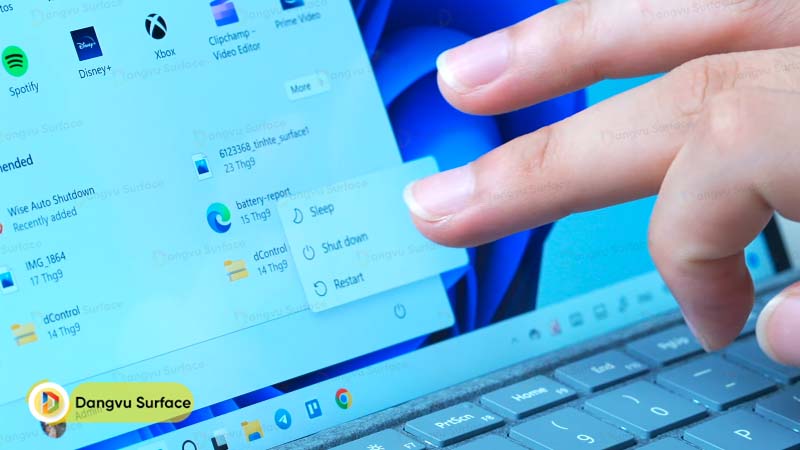
-
Cách 2: Tách thử bàn phím rồi gắn lại
Mọi người có thể tách, tháo nhẹ nhàng bàn phím ra rồi gắn lại thử vào máy. Đôi khi vì những lý do nhỏ nhặt như bụi bẩn hay có gì lấn cấn dưới bàn phím và máy, khiến chúng khổng thể kết nối cùng nhau.

-
Cách 3: Kiểm tra kết nối bàn phím qua các máy Surface khác
Nếu hai cách nêu trên vẫn không thể “cứu” được sự kết nối của bàn phím cùng máy đó, các bạn có thể thử check lại kết nối của bàn phím này sang bàn phím Surface khác.

Đặc biệt nếu các bạn không thể tìm ra một chiếc Surface nào để kết nối nữa, thì có thể mang sang Đăng Vũ, chúng mình sẽ kiểm tra một cách chính xác nhất cho các bạn nhé.
-
Cách 4: Tắt máy, giữ phím nguồn và phím tăng âm lượng và vào Bios
Những cách trên vẫn không mang được hiệu quả tích cực, mọi người có thể thử cách cuối cùng như sau: Tắt máy đi, giữ phím nguồn và phím tắt âm lượng để vào Bios, sau đó thử di chuột xem nó có nhận hay không.
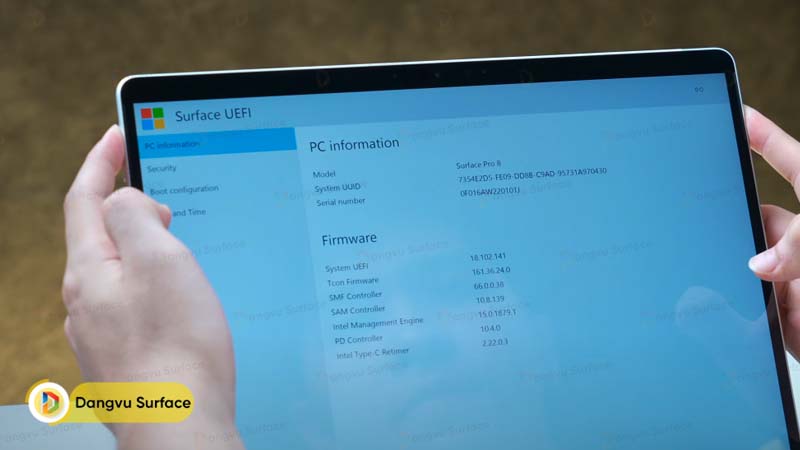
– Nếu trong phần Bios nhận thì có nghĩa là chỉ có trong Window không nhận mà thôi, nên chúng ta có thể sửa lỗi phần mềm. Chỉ cần cập nhật và cài lại phần mềm Windows là ổn hết.
– Tuy nhiên nếu Bios không nhận, thì nó sẽ khó để xử lý hơn một chút. Dưới đây là những cách fix lỗi hiệu quả khi máy không nhận được bàn phím nhé.
Làm như thế nào để fix lỗi này?
-
Vệ sinh máy
Đầu tiên, phải vệ sinh sạch phần chân đồng ở bàn phím. Lưu ý chỉ lau và miết một cách nhẹ nhàng, nếu quá mạnh làm chân đồng bị bay ra thì chiếc bàn phím đó xem như hỏng hoàn toàn nhé mọi người.

Tiếp theo, vệ sinh sạch các cổng Connect dưới máy một cách nhẹ nhàng như khi làm sạch chân đồng của bàn phím vậy nhé.

Nếu vẫn không thể kết nối được mọi người có thể chuyển sang cách thứ 2, ở ngay bên dưới xem sao nhé.
-
Update phần mềm Windows
Các bọn có thể vào trong phần settings và cập nhật phiên bản mới nhất của phần Windows nhé. Đôi khi ở phần update Windows này có thể có phần cải tiến kết nối giữa bàn phím cùng với màn hình, vậy nên khi update lên có thể fix được lỗi không nhận này.
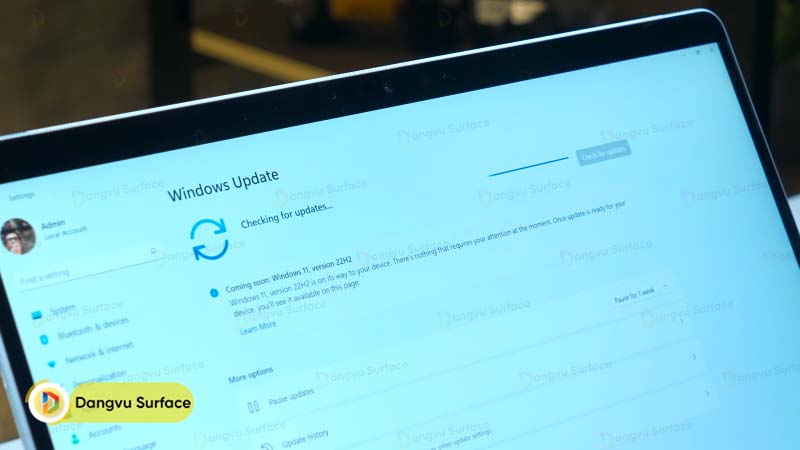
Tuy nhiên, sau khi kiểm tra cùng update máy rồi mà vẫn không thể kết nối được với bàn phím thì có thể bàn phím đã gặp vấn đề. Chúng ta phải khắc phục phần cứng của bàn phím qua bước tiếp theo.
-
Check bảo hành bàn phím
Với tất cả các bàn phím Type Cover đều có một series riêng cho từng chiếc Keyboard Surface, mọi người có thể kiểm tra bảo hành bàn phím từ trang chủ của hãng Microsoft.

Nếu mọi người còn bảo hành ( 6 tháng), và mua sản phẩm tại Đăng Vũ Surface, thì hãy đến ngay với cửa hàng, chúng mình sẽ gửi bảo hành miễn phí cho các bạn và hỗ trợ một cách tốt nhất đến mọi khách hàng. Ngoài ra, nếu mọi người mua máy ở các đơn vị khác, cửa hàng khác hay là hàng xách tay thì Đăng Vũ cũng sẽ hỗ trợ chỉ với một mức giá vừa phải, giúp các bạn yên tâm hơn rất nhiều.
Mặc khác, nếu chiếc bàn phím Type Cover đã hết bảo hành rồi thì thế nào? Không còn cách nào khác ngoài việc đầu tư cho bản thân mình một em bàn phím mới thôi mọi người nhé. Đặc biệt, nếu đã từng mua máy bên mình thì Đăng Vũ vẫn sẵn sàng hỗ trợ mọi người với một mức giá tốt nhất thị trường khi mua bàn phím bên mình nhé.
Lời khuyên khi sử dụng bàn phím kết hợp với Surface
-
Tách bàn phím nhẹ nhàng
Không được tách mạnh, giật ngược bàn phím ra một cách mạnh mẽ, dứt khoát trong 1 lần tách. Mọi người có thể nhẹ nhàng tách nhẹ bàn phím ra: Đầu tiên, gập chân đế máy, tiếp đến nhấn 2 ngón vào phần trên của Type Cover, máy sẽ tự động tách ra rất nhẹ nhàng nhé.
Tóm lại, nếu cứ hùng hục kéo nguyên bàn phím ra khỏi màn hình nhanh chóng thì sẽ dễ dàng dẫn đến việc đứt gầm ở bên trong cổng Connect, nên mọi người lưu ý nhé.
-
Tránh nơi ẩm thấp

Đặc biệt mọi người cần phải chú ý môi trường sử dụng máy nhiều hơn, tránh những nơi ẩm thấp, nước vào. Với phần chân Connect, người dùng nên hạn chế hết sức có thể môi trường ẩm mốc bởi vì nó sẽ ảnh hưởng rất lớn đến phần chân Connect của phần vải Alcantara mềm này.
-
Vệ sinh bàn phím thường xuyên
Cuối cùng, để sử dụng máy một cách bền lâu hơn, mọi người phải vệ sinh máy thường xuyên hơn nữa. Như chúng mình đã đề cập ở trên, nếu phần chân Connect bị dính bẩn hoặc dính mặt cát hoặc bất kỳ thứ gì thì khi mọi người gắn bàn phím vào máy, nó sẽ dẫn đến hiện tượng chầm, chập. ẩm, hỏng phần chân Connect đó nhé.
Mặc khác, nếu mọi người vệ sinh thường xuyên thì sẽ khác. Những trường hợp nêu trên sẽ rất khó hoặc không thể nào xảy ra được. Nên người dùng cố gắng lưu ý nhiều hơn nhé.
Một số bài viết tham khảo:
- Hướng dẫn cài Win 11 bằng file ISO cho Surface nhanh nhất
- Hướng dẫn kiểm tra pin và số lần sạc trên Surface
- Mua sạc Surface thay thế, những điều cần lưu ý
Tổng Kết
Phía trên là tất cả những tips cũng như cách khắc phục lỗi không nhận phím với màn hình mà Đăng Vũ Surface muốn chia sẻ cùng các bạn đọc. Mong rằng, mọi người có thể có những trải nghiệm tốt nhất cùng Surface nhé. Để cập nhật nhiều thông tin cũng như những thủ thuật về Surface, các bạn có thể vào website trang chủ của chúng mình: dangvu.vn để có thể nhiều tips bổ ích nhé.



